十分钟学会win10系统封装-组策略及其他优化
时间:2019-11-21 来源:互联网 浏览量:
打开组策略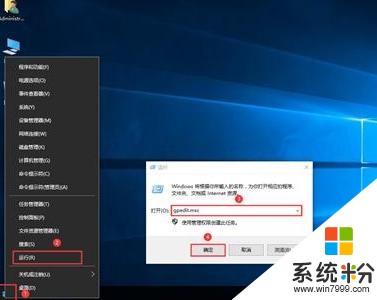
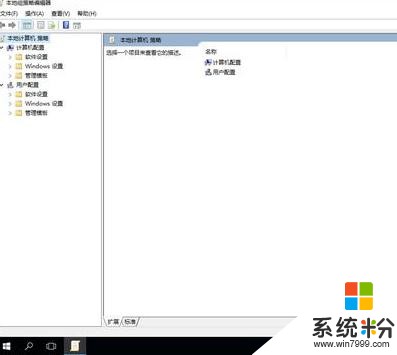 关闭OneDrive
关闭OneDrive 彻底关闭Windows Defender
彻底关闭Windows Defender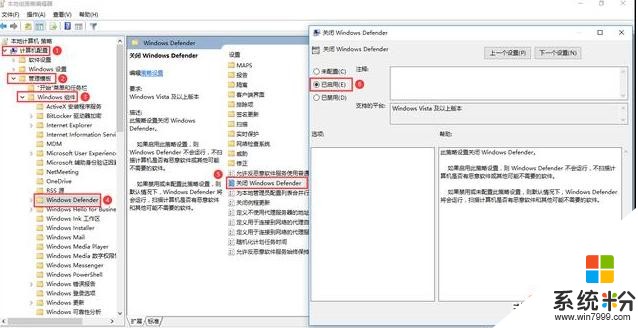 关闭设备驱动程序自动更新
关闭设备驱动程序自动更新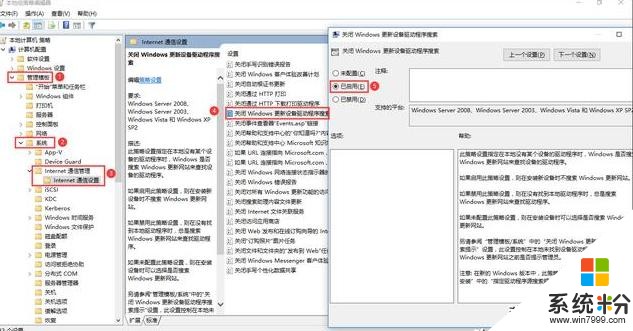 禁用睡眠
禁用睡眠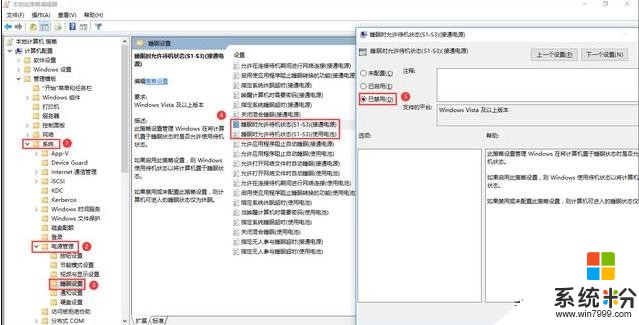 关闭休眠powercfg -h off
关闭休眠powercfg -h off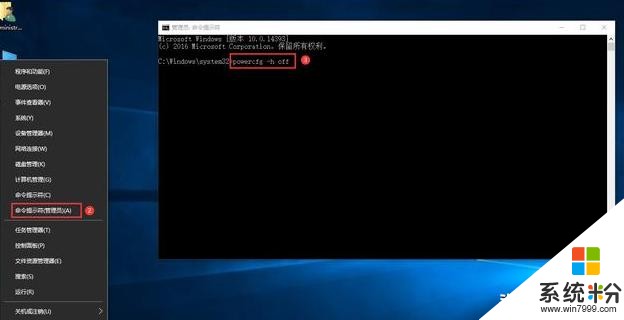 输入法优化方案
输入法优化方案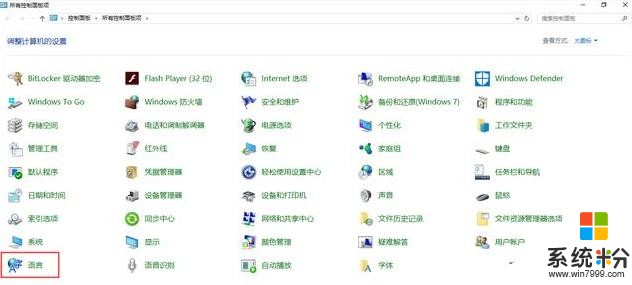
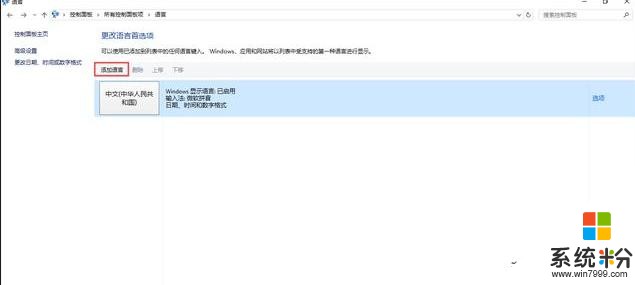
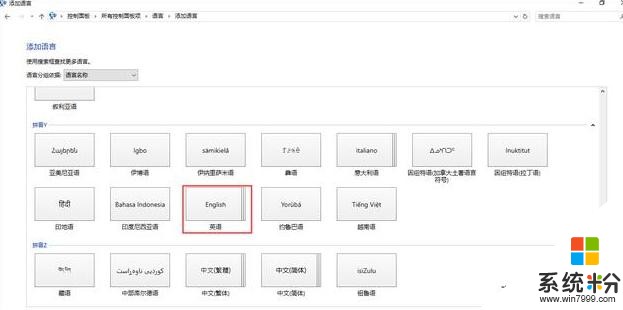
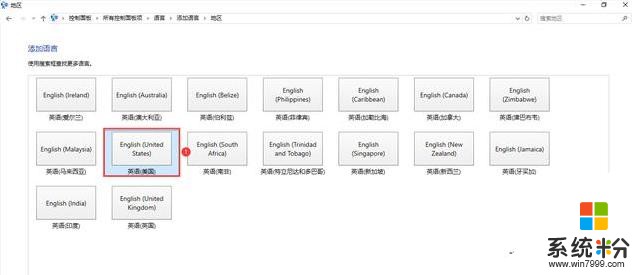
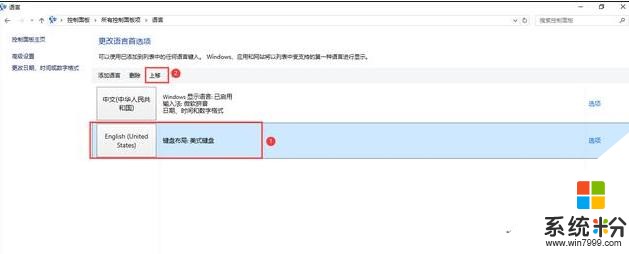
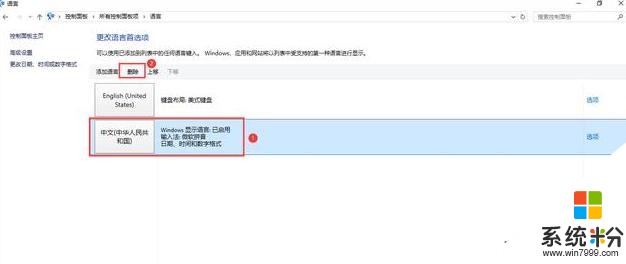
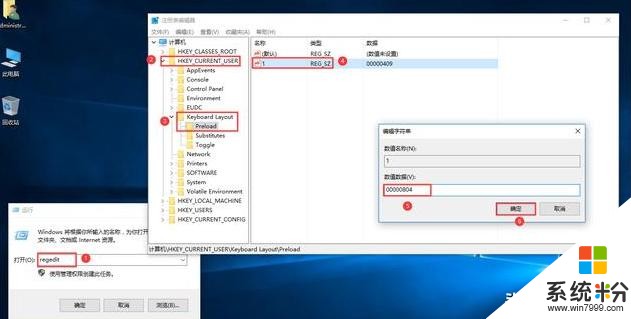
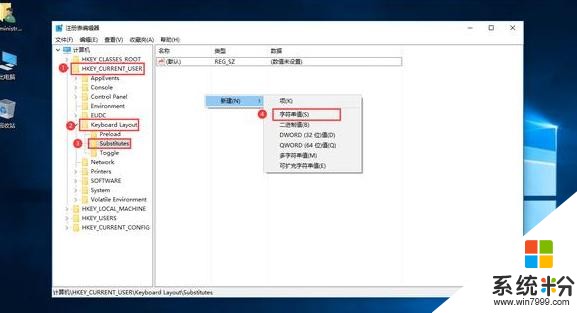
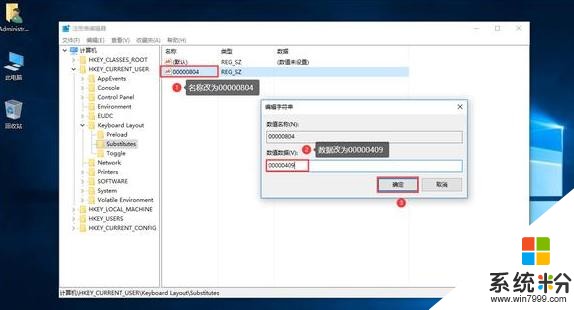
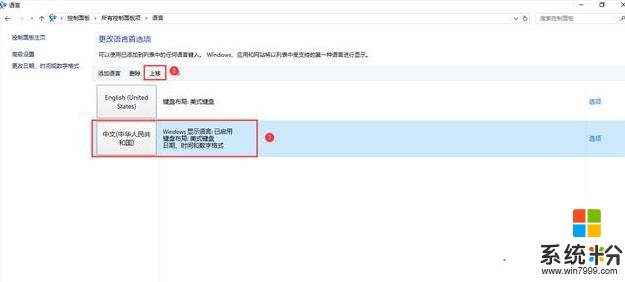
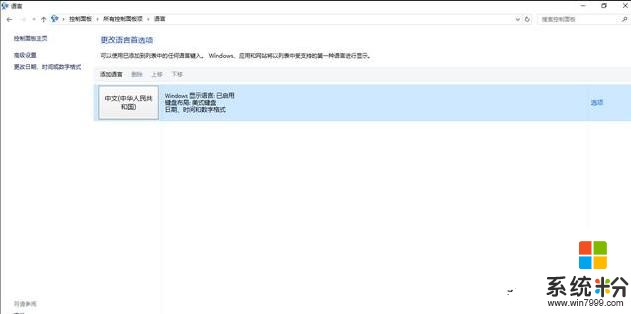
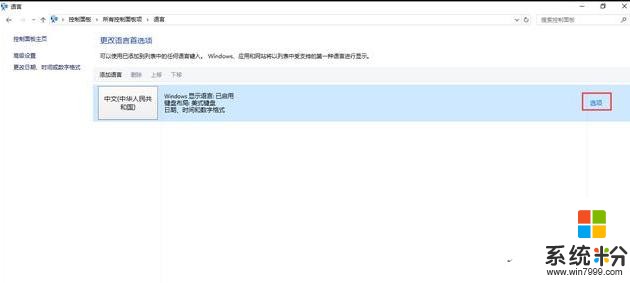
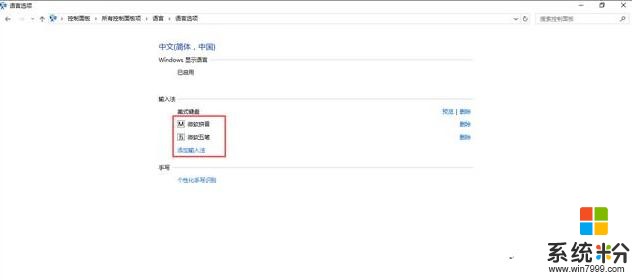
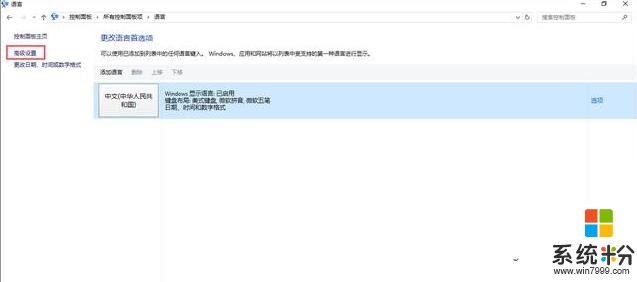
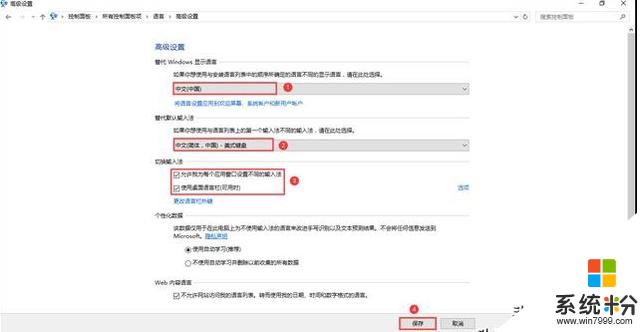

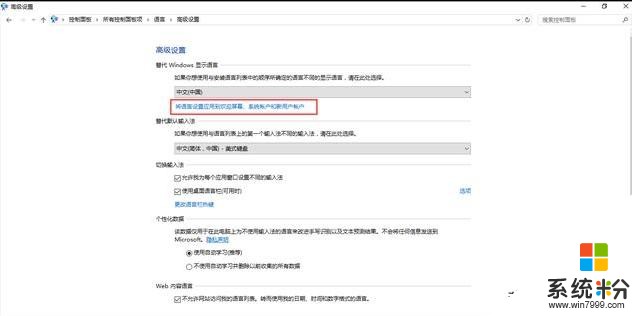
右键开始菜单,选择【运行】,输入gpedit.msc,打开组策略
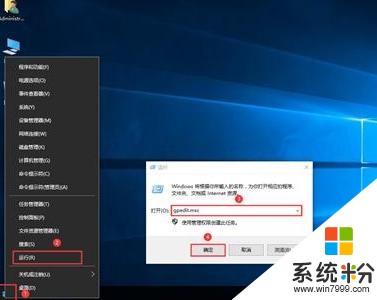
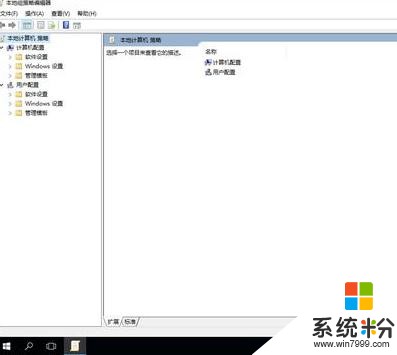 关闭OneDrive
关闭OneDrive 彻底关闭Windows Defender
彻底关闭Windows Defender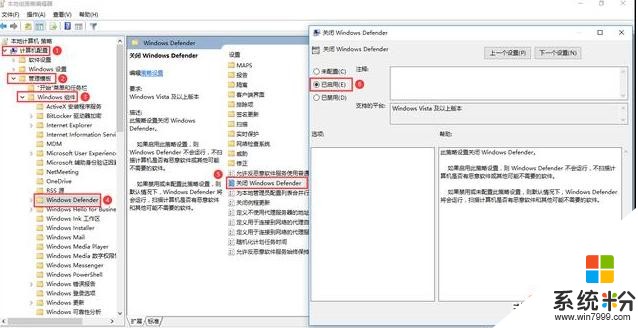 关闭设备驱动程序自动更新
关闭设备驱动程序自动更新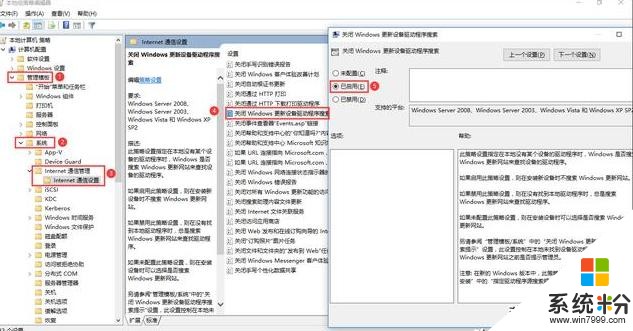 禁用睡眠
禁用睡眠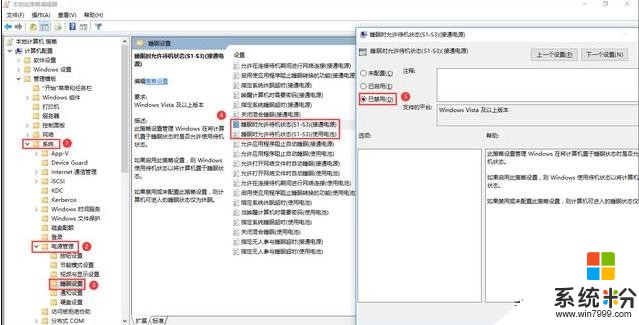 关闭休眠powercfg -h off
关闭休眠powercfg -h off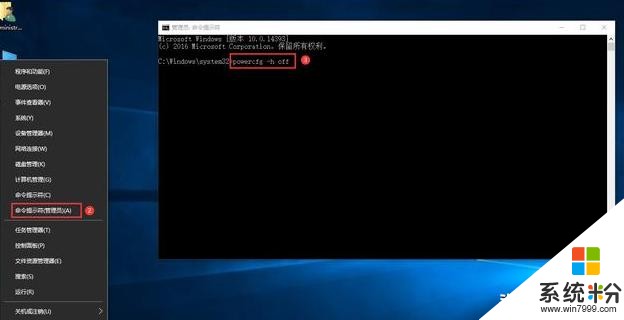 输入法优化方案
输入法优化方案本优化方案是针对WIN7输入法的样式和习惯来优化的。或者可以叫做仿WIN7优化方案。
打开【控制面板】,选择【语言】
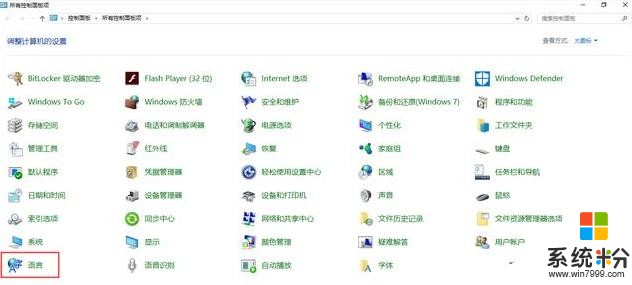
添加语言
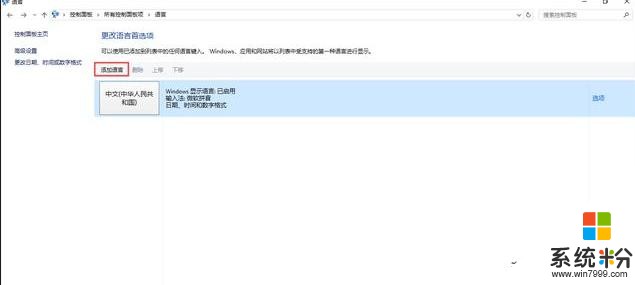
找到【English】然后双击它,或者点右下角的打开
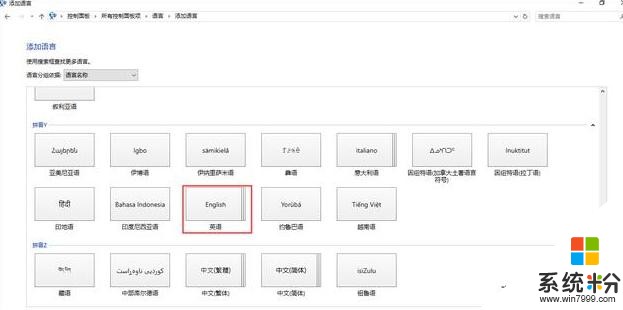
找到英语(美国)然后添加
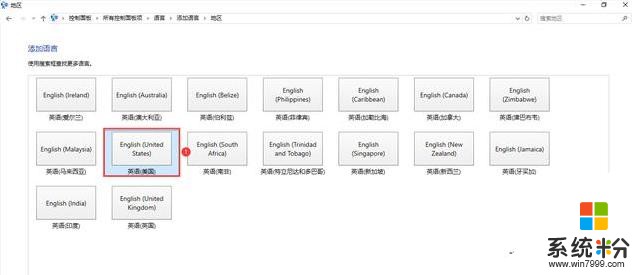
然后将刚才添加的美国英语移到最上面
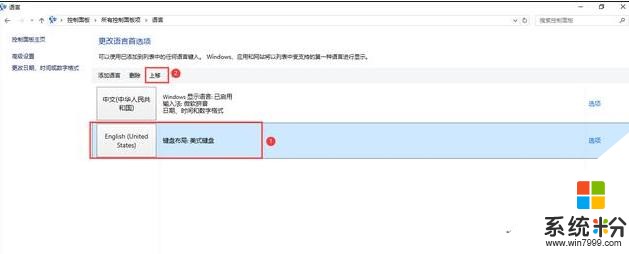
然后删除下面的中文
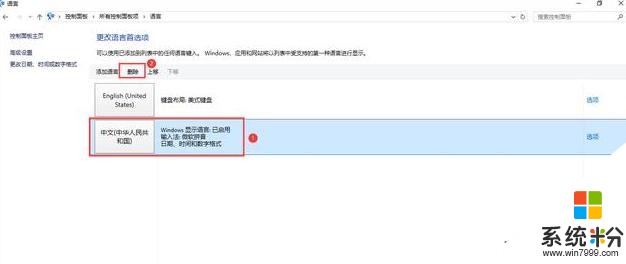
打开注册表,定位到HKEY_CURRENT_USER\\Keyboard Layout\\Preload,将1的键值改成00000804
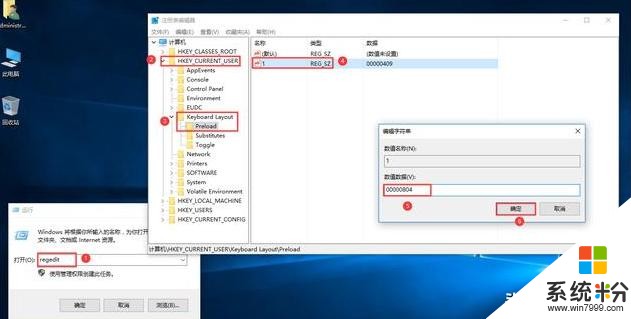
重新定位注册表到定位到HKEY_CURRENT_USER\\Keyboard Layout\\Substitutes,在空白处点右键新建一个名为00000804的字符串,把键值改成00000409
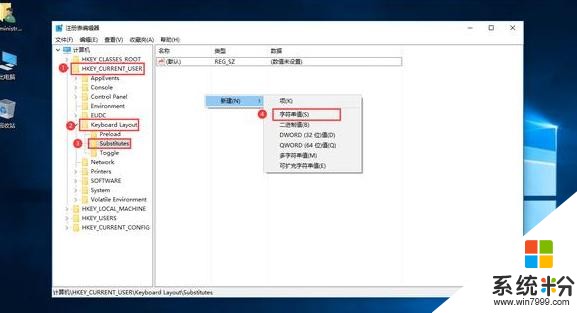
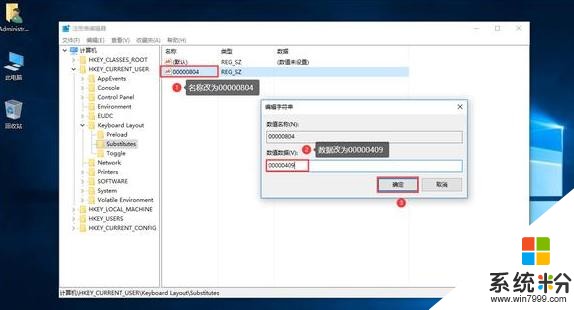
重新回到语言设置里,这时多了一个中文(美式键盘),将它移到最上面,然后删掉下面的English
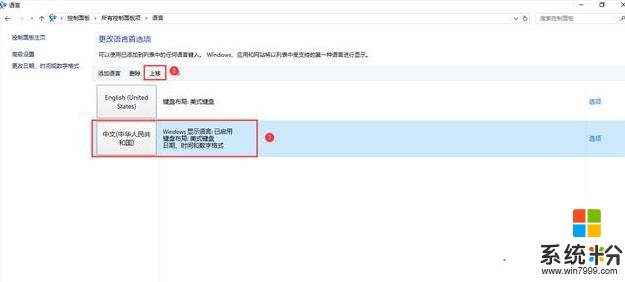
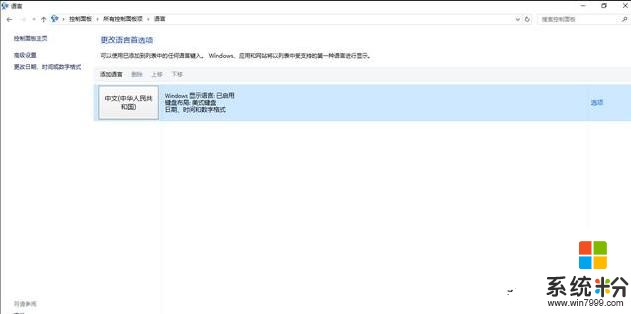
然后单击选项,准备配置中文(美式键盘)
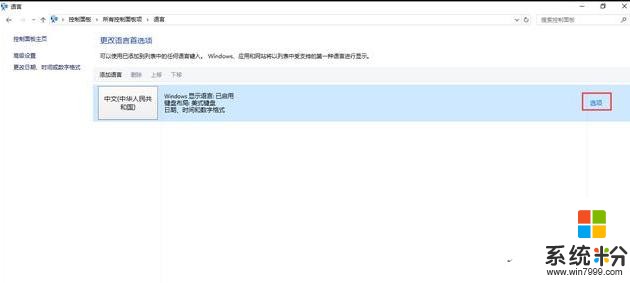
添加微软拼音和微软五笔
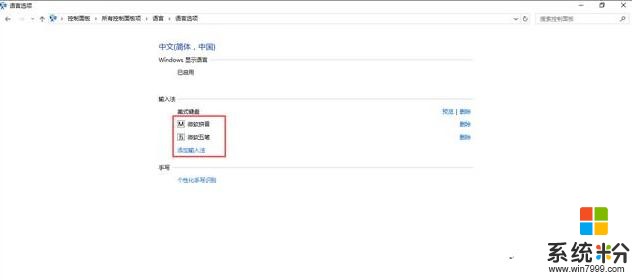
12、回到语言设置,选高级
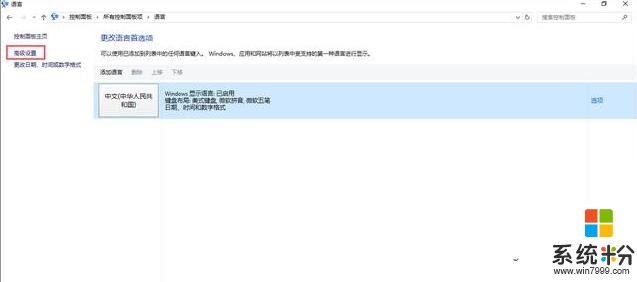
按下面的步骤设置
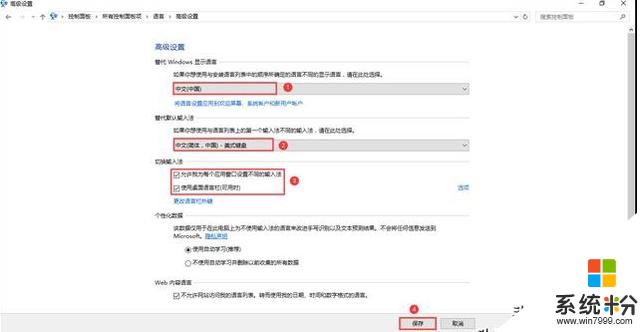
设置好后重启一下电脑,久违的WIN7输入法方式就出现在桌面了。

所有的输入法都设置好后,然后需要将设置应用到欢迎屏幕和新建账户,这样才能彻底解决输入法重装系统后会被重置的问题,继续点开语言的高级设置,按下图设置即可
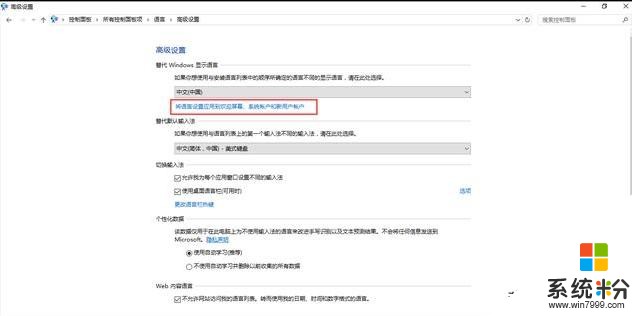
最后基本设置、优化我们已经处理完,接下来就是软件安装(大家自行安装即可),这一步我在这里就跳过,下一节我们将进入封装阶段。
我要分享:
相关资讯
热门手机应用
最新热门游戏
微软资讯推荐
- 1 春季新款!微软推出无线鼠标Surface 仅售738元 网友:真的?
- 2 微软雷蛇出阵, PC党迎狂欢一夜: “吃鸡版”Surface Book 2来袭
- 3 Windows 10新版17093推送:系统级HDR支持
- 4小动作大效果!安装Win10后再忙也要做的十项优化设置
- 5微软苏菲/新iPad双陷“屏幕门”: 辣眼睛
- 6微软新的Xbox One X的是一个野兽, 但也面临着一场艰苦的战斗
- 7市值被苹果超越,微软业绩却超预期增长
- 8微软电子书启示录:花钱买来的虚拟产品真的属于你吗
- 9微软遭美国反腐败调查:卖软件给匈牙利政府时可能给过回扣
- 10iPhone 8 遇冷, 渠道和黄牛要哭/微软 Office 2007 下个月停止服务
